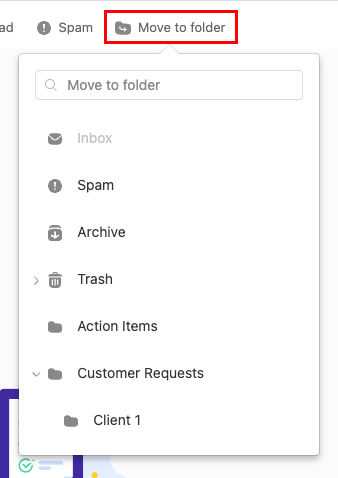Créer des dossiers de messagerie pour Professional Email powered by Titan
Les dossiers peuvent vous aider à organiser votre boîte de réception et vos messages. Vous pouvez créer à la fois des dossiers et des sous-dossiers dans Webmail pour Professional Email powered by Titan.
Créer un dossier
- Connectez-vous à votre Webmail . Utilisez votre adresse Professional Email powered by Titan et votre mot de passe (votre nom d'utilisateur et votre mot de passe GoDaddy ne fonctionneront pas ici).
- Sur le côté gauche, sous la liste des dossiers, sélectionnez + Ajouter un dossier .
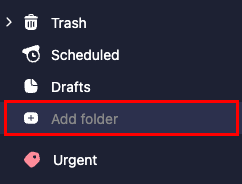
- Entrez un nom de dossier, puis sélectionnez la touche Entrée . Le dossier sera créé et ajouté au bas de votre liste de dossiers.
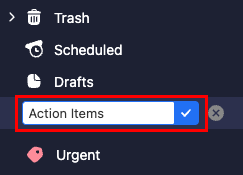
Pour déplacer les messages vers un dossier, en regard de chaque message, cochez la case, puis Déplacer vers le dossier . Sélectionnez le dossier dans lequel vous souhaitez déplacer vos messages.
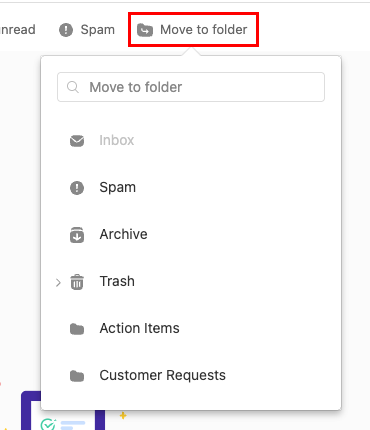
Créer un sous-dossier
- Connectez-vous à votre Webmail . Utilisez votre adresse Professional Email powered by Titan et votre mot de passe (votre nom d'utilisateur et votre mot de passe GoDaddy ne fonctionneront pas ici).
- Survolez le dossier principal souhaité, sélectionnez
 Plus d'actions , puis Créer un sous-dossier .
Plus d'actions , puis Créer un sous-dossier .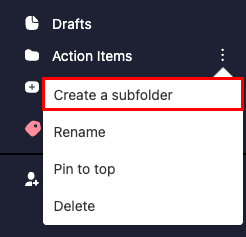
- Entrez un nom pour le sous-dossier, puis sélectionnez la touche Entrée . Le sous-dossier sera créé et imbriqué sous le dossier d'origine.
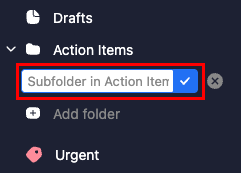
Pour déplacer les messages vers un sous-dossier, en regard de chaque message, cochez la case, puis Déplacer vers le dossier . À côté du dossier principal, sélectionnez le![]() flèche, puis le sous-dossier dans lequel vous souhaitez déplacer les messages.
flèche, puis le sous-dossier dans lequel vous souhaitez déplacer les messages.